- ナレッジベース
- CRMのセットアップ
- プロパティー
- コンタクト、会社、取引を見極めるためのスコアプロパティーを設定する
コンタクト、会社、取引を見極めるためのスコアプロパティーを設定する
更新日時 2025年8月25日
以下の 製品でご利用いただけます(別途記載されている場合を除きます)。
-
Marketing Hub Professional, Enterprise
-
Sales Hub Professional, Enterprise
-
Service Hub Professional, Enterprise
-
Data Hub Professional, Enterprise
-
Content Hub Professional, Enterprise
注:2025年8月31日に、スコアプロパティーは廃止され、新しいスコアリングツールに置き換えられます。
- 2025年5月1日以降、スコアプロパティーを新規に作成することはできなくなります。
- 2025年7月1日以降、既存のスコアプロパティーを編集することはできなくなります。
- 2025年8月31日以降、既存のスコアプロパティーは更新されなくなります。
- リード スコアリング ツールを使用して、エンゲージメントや適合条件に基づくスコアを計算できます(Marketing HubおよびSales Hub Professional/Enterprise)。
- 健全性スコアを使用して、カスタマー サクセス ワークスペースで顧客を分析できます(Service Hub Professional/Enterprise)。
- スコアプロパティーを移行する方法について詳細をご確認ください。また、HubSpotコミュニティーでデモ動画をご覧いただけます。
「Professional 」および 「Enterprise」アカウントのユーザーは、 既定の「 HubSpotスコア 」コンタクトプロパティー をカスタマイズして、 カスタムの条件に基づいてリードを見極めることができます。コンタクト、会社、取引の カスタム スコア プロパティーを作成することもできます 。
スコアプロパティーは、HubSpotによって継続的に更新されます。継続的な更新には、次の例があります。
- レコードが[ポジティブ]セクションで設定されている条件を満たしている場合、ポイントがスコアに加算されます。条件を満たしていないと、ポイントがスコアから減算されます。
- レコードが[ネガティブ]セクションで設定されている条件を満たしている場合、ポイントがスコアから減算されます。条件を満たしていないと、ポイントがスコアに充当されます。
- 条件を削除すると、全てのレコードが再評価されます。つまり、[ポジティブ]セクションから条件を除去すると、ポイントがレコードから減算される場合も、その逆の場合もあります。
HubSpotスコアまたはカスタム スコア プロパティーの条件を設定するには、次の手順に従います。
- HubSpotアカウントにて、上部のナビゲーションバーに表示される設定アイコンsettingsをクリックします。
- 左のサイドバーメニューで[ プロパティー]に移動します。
- 新しいカスタム スコア プロパティーを作成するか、 HubSpotスコアまたは カスタム スコア プロパティー をクリックしてプロパティーを編集します。
注: 作成できるスコアプロパティーの数は、HubSpotサブスクリプションによって異なります。スコアプロパティーには2つの個別の上限が設定されています。1つはコンタクトのスコアプロパティーに対する上限、もう1つは会社と取引のスコアプロパティーの合計に対する上限です。適用される上限について詳しくは、HubSpot製品・サービスカタログをご覧ください。
- [ポジティブ]セクションまたは[ネガティブ]セクションでadd [条件を追加]をクリックし、スコアのポイントを追加または削除する条件をそれぞれ設定します。

- 条件を設定した後、[フィルターを適用]をクリックします。条件のオプションは、サブスクリプションレベルによって異なります。詳しくは条件の設定をご確認ください。スコアプロパティーには、フィルター 条件 のグループを最大100件まで追加できます。
注:数値プロパティーに基づく条件を設定する場合、空の値は[次の値より小さい]フィルターに含まれません。数値プロパティーに値がないレコードを含むスコアを計算する場合は、フィルターを[値がない]に設定します。
- 既存のセットに付加的な条件を追加するには、[AND]をクリックします。スコアを適用するには、レコードがこのセットに含まれる全ての条件を満たす必要があります。
- 特定のスコアに誘導する別個の条件セットを設定するには、add [条件を追加]をもう一度クリックします。
- レコードが条件を満たした際に加算または減算するポイントの数を変更するには、edit 編集アイコンをクリックします。新しいスコア金額を入力し、[設定]をクリックします。
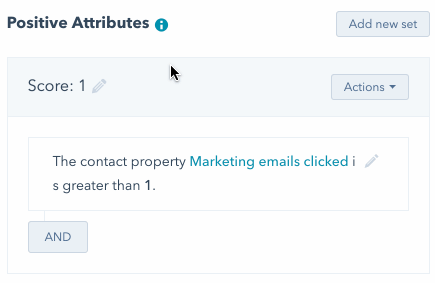
注:コンタクトが条件を複数回満たしても、その条件のポイントが再度加算または減算されることはありません。ただし、ポイントが段階的に加算または減算されるように複数の条件を作成する(英語)ことは可能です。
- コンタクトのスコアプロパティーを作成する場合は、[スコア条件をテスト]をクリックしてテストします。スクロールまたは検索してテスト対象のオブジェクトの名前を選択し、[テスト]をクリックすると、そのスコアが表示されます。[ポジティブ]セクションと[ネガティブ]セクションでどの基準を満たしているかを確認できます。

- 条件セットを複製するには、[アクション]ドロップダウンメニューをクリックし、[複製]を選択します。
- 条件セットを削除するには、[アクション]ドロップダウンメニューをクリックし、[削除]を選択します。
- 条件の追加または編集が完了したら、[保存]をクリックします。
保存すると、全てのレコード(既存のスコアがあるものを含む)が再評価されます。スコアが更新され、新しい条件が反映されます。ほとんどのスコアプロパティーは数分以内に処理され、プロパティー値が更新されます。データベースが大規模な場合や、プロパティーで複雑なフィルター(連携、ページビュー、リストメンバーシップに関連する条件など)が使用されている場合は、更新に最大で2時間かかることがあります。アカウントをSalesforceに接続している場合、更新された「HubSpotスコア」の値は、HubSpotで更新された後、Salesforceに対して同期されます。
作成または更新が完了したら、スコアプロパティーを使用して、レコードをリストに分類したり、ワークフローにレコードを登録したりできます。
注:Appleの iOS 15のプライバシー機能 に関連する変更と、それがエンゲージメントプロパティーに及ぼす影響のため、リードスコアが通常より高く表示される可能性があります。HubSpotでこれらの変更に対処する方法(英語)について詳細をご確認ください。